Набор красивых обоев для iPhone X, обои для iPhone X всех жанров

Скачать красивые обои для iPhone X всех жанров. Обновите свой iPhone с множеством стильных обоев и виджетов iOS 14.

Blur Video — это приложение, которое размывает сцены или любой контент на вашем телефоне, чтобы помочь нам получить понравившееся изображение. Хотя опция размытия сейчас очень популярна, не все приложения для редактирования видео поддерживают эту функцию. В статье ниже рассказывается, как использовать Blur Video.
Инструкции по использованию Blur Video для размытия видео
Шаг 1:
Скачиваем приложение Blur Video для iPhone по ссылке ниже и далее приступаем к установке как обычно.
Шаг 2:
В интерфейсе приложения пользователь нажимает «Разрешить доступ» , чтобы приложение могло получить доступ к альбому на устройстве. Затем нажмите кнопку «Пуск» , чтобы начать.
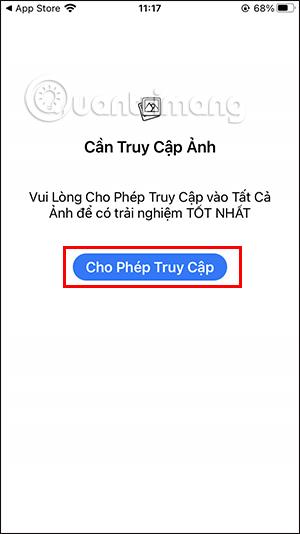
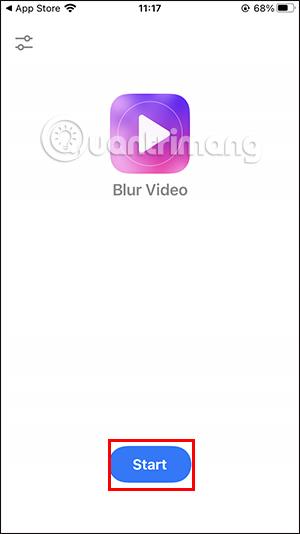
Шаг 3:
Вы выберете видео, в котором хотите размыть объект в видео. В интерфейсе редактирования у нас будет два варианта маскировки лица: «Размытие» для размытия лица и «Пикселизация» для вставки лица и панель «Сила» для регулировки уровня размытия. Затем нажмите «Добавить размытие» ниже.
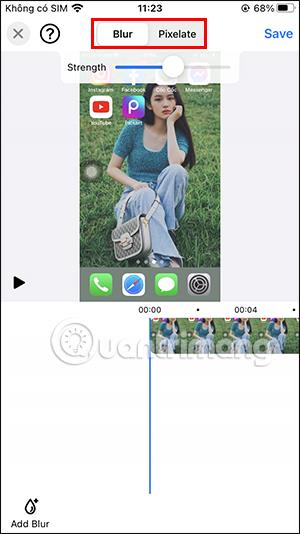
Шаг 4:
Пользователи будут выбирать предметную область, которую хотят размыть , размер размытой области и стиль размытого изображения на панели параметров под экраном. Вы можете нажать Pixelate, чтобы выбрать стиль мозаики для покрытия лица.
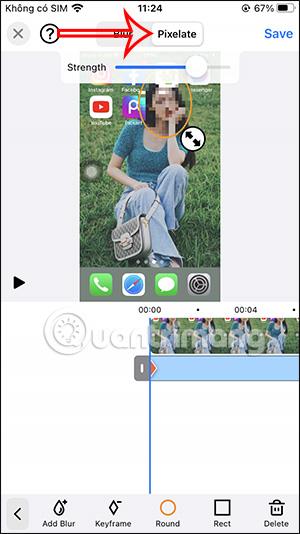
Шаг 5:
Эффект размытия может изменить положение отображения и продолжительность использования , щелкнув панель эффектов под видео.
Если вы не хотите использовать какой-либо эффект размытия, просто щелкните его, чтобы выбрать, а затем нажмите «Удалить» ниже.
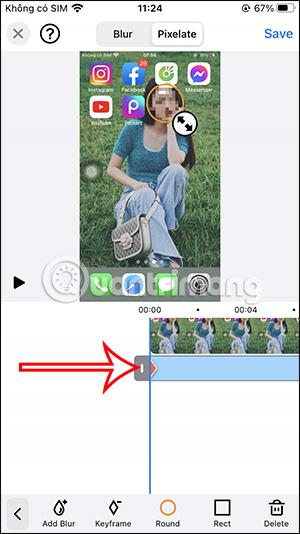
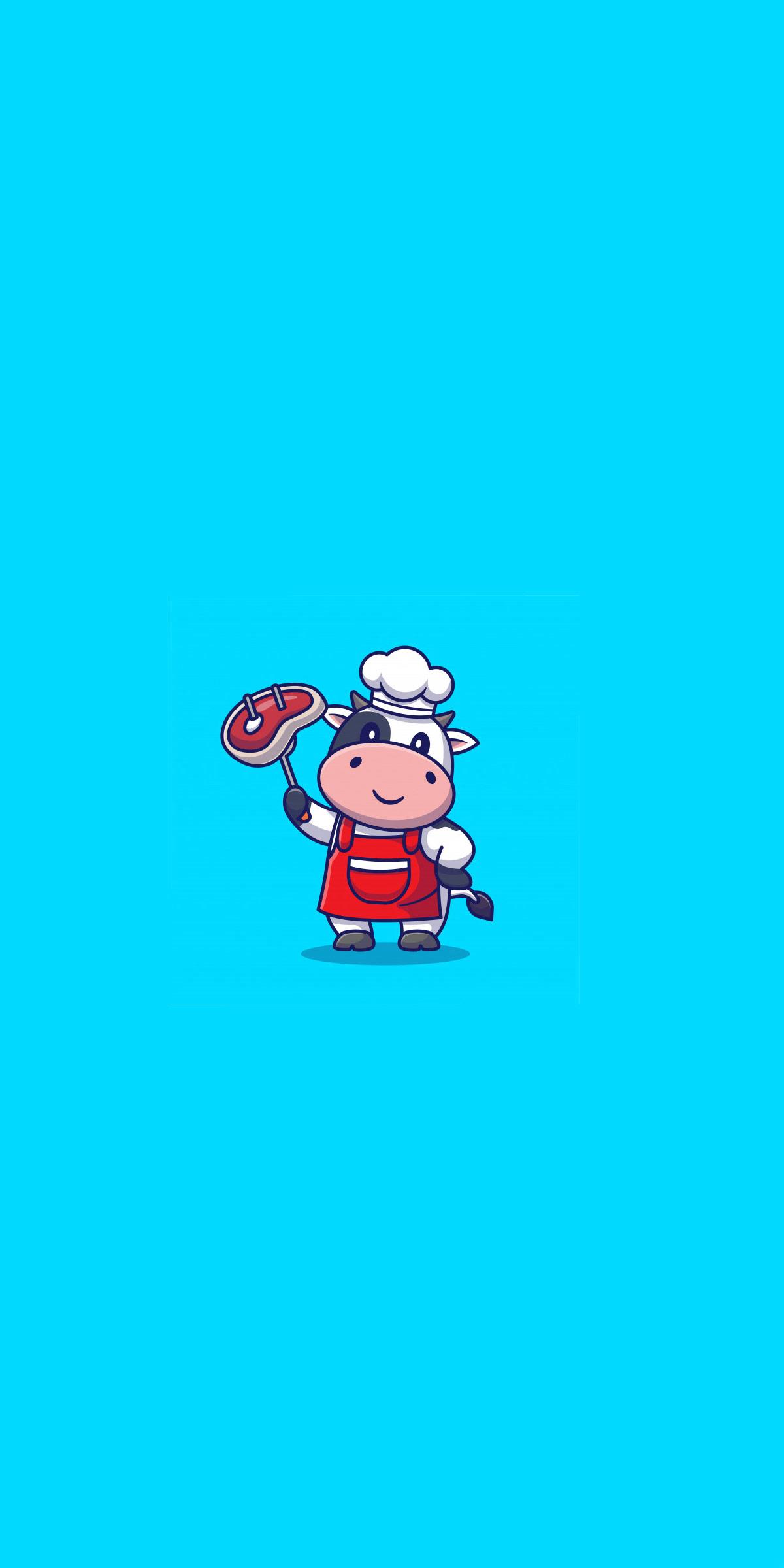
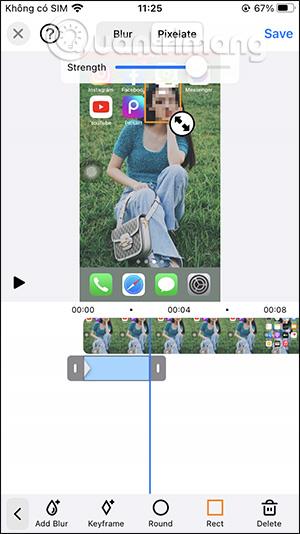
Шаг 6:
Когда вы закончите редактирование, нажмите «Сохранить» в правом верхнем углу, чтобы сохранить. Новое видео будет сохранено в альбоме на вашем устройстве.
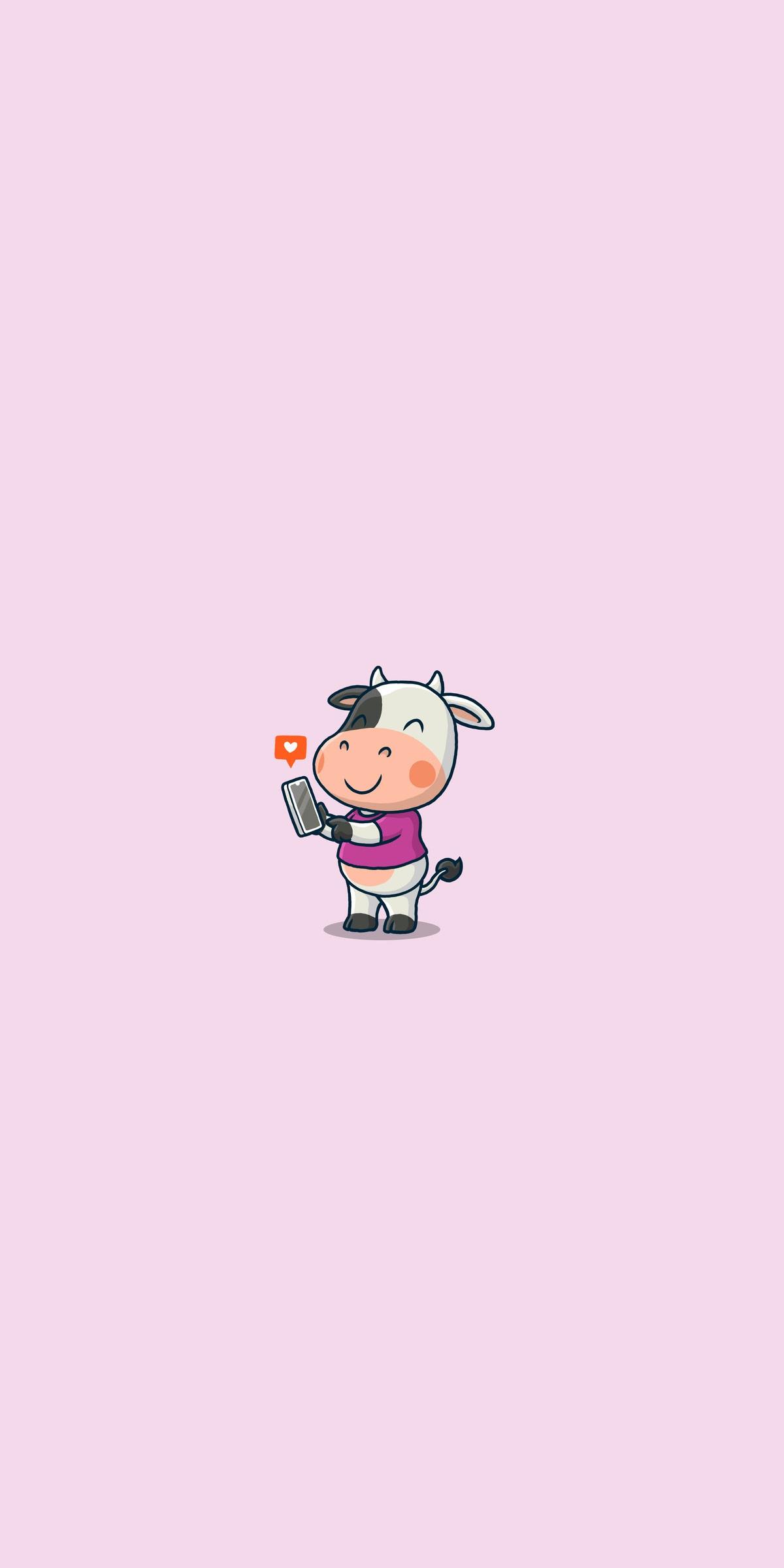
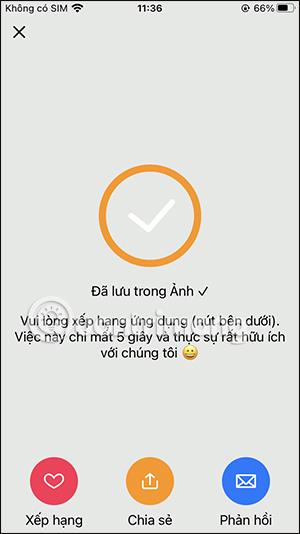
Скачать красивые обои для iPhone X всех жанров. Обновите свой iPhone с множеством стильных обоев и виджетов iOS 14.
При обновлении до iOS 16 приложение «Почта» на iOS 16 будет обновлено с возможностью отзыва писем, отправленных в выбранное время.
iOS 16 предлагает множество функций для настройки экрана блокировки iPhone. А изображение на экране блокировки iPhone также имеет возможность напрямую обрезать изображение, регулируя область изображения по своему усмотрению.
Вы успешно взломали свой iPhone? Поздравляем, самый трудный этап позади. Теперь вы можете начать установку и использовать несколько настроек, чтобы использовать свой iPhone как никогда раньше.
Для тех, кто знаком с кнопкой «Домой» на предыдущих версиях iPhone, возможно, переключение на экран от края до края будет немного запутанным. Вот как использовать iPhone без кнопки «Домой».
Первые iPhone 12 попали в руки пользователей, принеся с собой ряд различных изменений по сравнению с прошлогодней серией iPhone 11. Однако есть еще несколько небольших (но чрезвычайно полезных) функций Android, которые еще не появились в iPhone 12.
Хотя этот стилус имеет простой внешний вид, он обладает множеством функций и удобством в сочетании с iPad.
Passkeys стремится исключить использование паролей в Интернете. Хотя это может показаться интересным, функция Apple Passkeys имеет свои плюсы и минусы.
Приложение «Файлы» на iPhone — это эффективное приложение для управления файлами с полным набором базовых функций. В статье ниже вы узнаете, как создать новую папку в «Файлах» на iPhone.
Оказывается, iOS 14 не является непосредственной причиной перегрева и разряда батареи iPhone.








